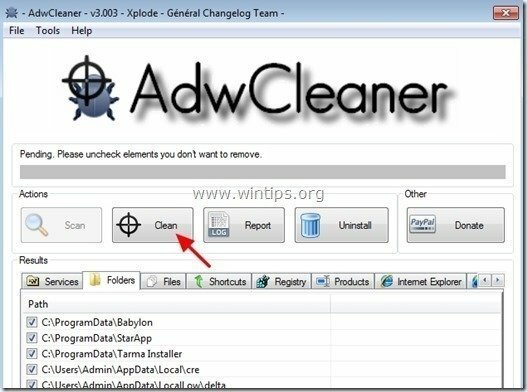“Приложение PC Data”- это вредоносная программа, которая после установки на ваш компьютер изменяет настройки вашего компьютера в чтобы заработать деньги, показывая всплывающие объявления или перенаправляя ваши поисковые запросы на рекламу из неизвестных издатели. Если компьютер заражен "Приложение PC Data”Рекламное ПО, то на экране компьютера жертвы отображается больше всплывающих окон, а скорость компьютера снижается из-за того, что вредоносная программа работает в фоновом режиме.
Приложение PC Data аПрограмма установки программного обеспечения может устанавливать дополнительные плагины (панели инструментов, расширения или надстройки) внутри веб-браузера, чтобы показывать пользователю компьютера нежелательную рекламу. Подобные рекламные программы могут содержать в своем коде вредоносное ПО (вредоносное ПО), чтобы поставить под угрозу безопасность компьютера и сделать его уязвимым для хакеров или злонамеренных интернет-атак.
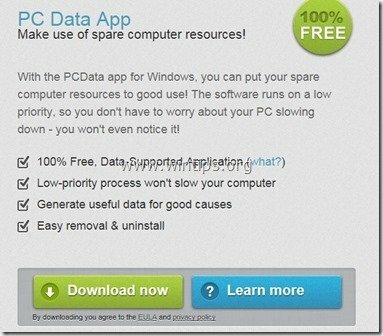
Технически "Приложение PC Data»Не является вирусом и классифицируется как вредоносная программа (« Потенциально нежелательная программа (ПНП) »), которая может содержать и устанавливать на ваш компьютер вредоносные программы, такие как рекламное ПО, панели инструментов или вирусы.
Приложение PC Data Рекламное ПО, вероятно, было установлено без ведома пользователя, поскольку оно обычно входит в состав другого бесплатного программного обеспечения, которое загружается и устанавливается с известных Интернет-сайтов, таких как «download.com (CNET) », «Softonic.com», и т.д. По этой причине вы всегда должны обращать внимание на параметры установки любой программы, которую вы устанавливаете. ваш компьютер, потому что большинство установщиков программного обеспечения содержат дополнительное программное обеспечение, которое вы никогда не хотели установить. Проще говоря, НЕ УСТАНАВЛИВАЙТЕ НИКАКОЕ НЕЗАВИСИМОЕ ПРОГРАММНОЕ ОБЕСПЕЧЕНИЕ, поставляемое с установщиком программы, которую вы хотите установить. В частности, когда вы устанавливаете программу на свой компьютер:
- НЕ НАЖИМАЙТЕ кнопку «Следующий»Слишком быстро на экранах установки.
- ОЧЕНЬ ВНИМАТЕЛЬНО ПРОЧИТАЙТЕ Условия и соглашения, прежде чем нажимать «Принять».
- ВСЕГДА ВЫБИРАЙТЕ: «Обычай" установка.
- ОТКАЗАТЬ от установки любого предлагаемого дополнительного программного обеспечения, которое вы не хотите устанавливать.
- ОТКЛЮЧИТЕ любой параметр, в котором указано, что ваша домашняя страница и настройки поиска будут изменены.
Как удалить Приложение PC Data вирус с вашего компьютера:
Шаг 1. Удалять Приложение PC Data рекламное ПО с участием с RogueKiller.
1.Скачать и спасти "RogueKiller"утилита на вашем компьютере" * (например, ваш рабочий стол)
Уведомление*: Скачать версия x86 или X64 в соответствии с версией вашей операционной системы. Чтобы узнать версию своей операционной системы, "Щелкните правой кнопкой мыши"на значке компьютера выберите"Характеристики"и посмотри на"Тип системы" раздел.
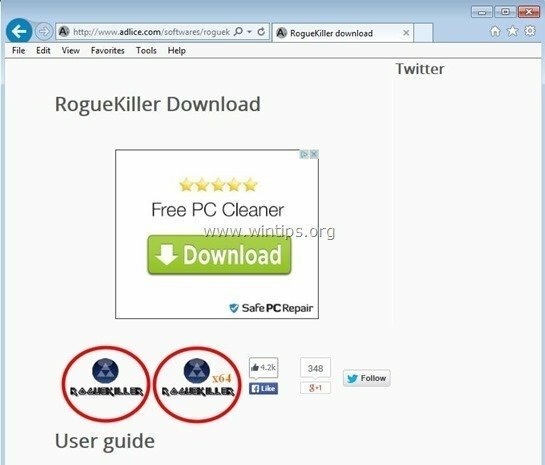
2.Двойной щелчок бежать RogueKiller.
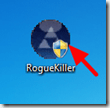
3. Подождите, пока предварительное сканирование не будет завершено, а затем прочтите и «Принимать»Условия лицензии.
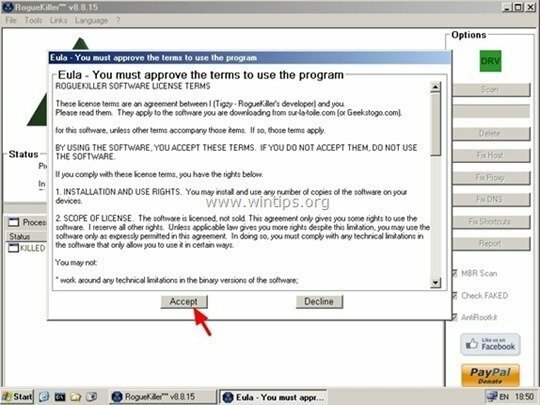
4. Нажмите "Сканировать», Чтобы просканировать компьютер на наличие вредоносных угроз и вредоносных записей при запуске.
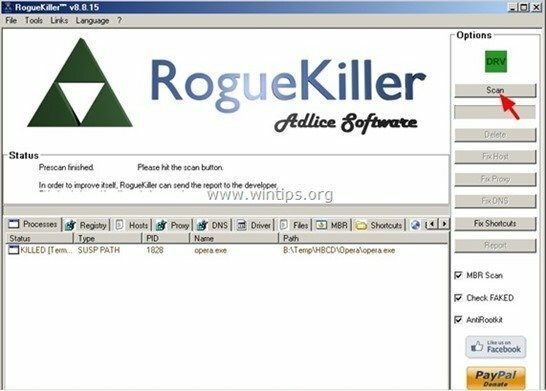
5. Наконец, когда полное сканирование будет завершено, нажмите кнопку "Удалить" кнопку, чтобы удалить все обнаруженные вредоносные объекты.
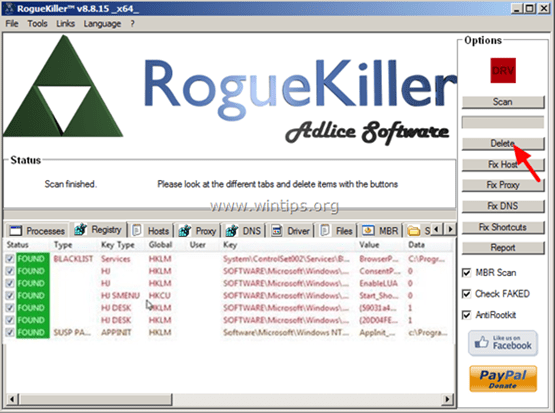
6. Закрывать “RogueKiller»И переходите к следующему шагу.
Шаг 2. Удалить Приложение PC Data из панели управления.
1. Для этого перейдите по ссылке:
- Windows 7 и Vista: Пуск> Панель управления.
- Windows XP: Начинать > Настройки > Панель управления

- Windows 8 и 8.1:
- Нажмите "Окна”
 + “рКлавиши для загрузки Бегать чат.
+ “рКлавиши для загрузки Бегать чат. - Тип "панель управления" и нажмите Входить.
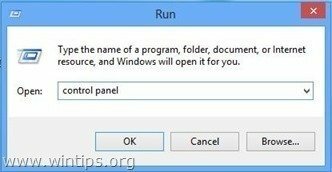
2. Дважды щелкните, чтобы открыть:
- Добавить или удалить программы если у вас Windows XP
- Программы и особенности (или "Удалить программу”), Если у вас Windows 8, 7 или Vista.
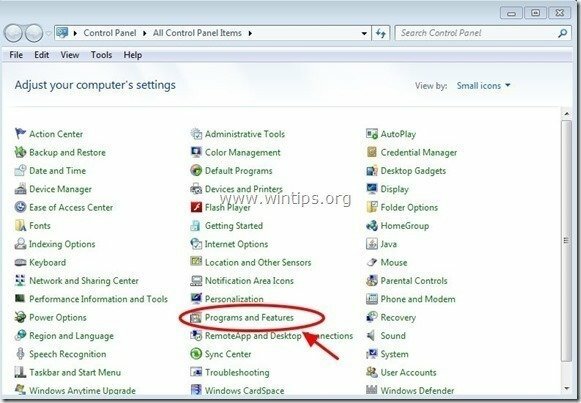
3. Когда список программ отобразится на вашем экране, отсортируйте отображаемые программы по дате установки (Дата установки), а затем найдите и Удалить (Удалить) любая неизвестная программа, которая недавно была установлена в вашей системе. Также удалите любое из этих вредоносных приложений:
- Приложение PC Data
- флэш-энчансер
- HulaToo
- Lightspark
- Приложение PC Data
- Программа обновления версии программного обеспечения
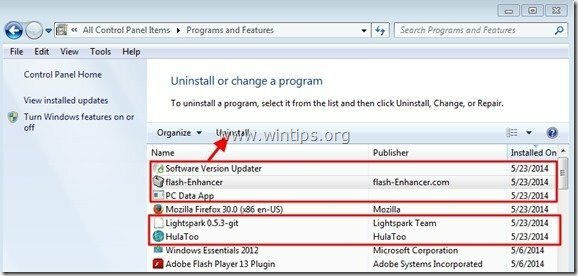
Шаг 3. Удалить Приложение PC Data рекламное ПО с «AdwCleaner».
1. Скачайте и сохраните "AdwCleaner»На рабочий стол.
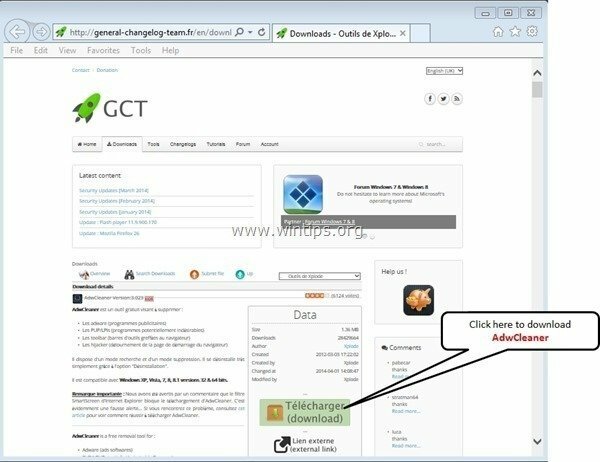
2. Закройте все открытые программы и Двойной щелчок открыть "AdwCleaner" со своего рабочего стола.
3. После принятия «Лицензионное соглашение", нажмите "Сканировать" кнопка.
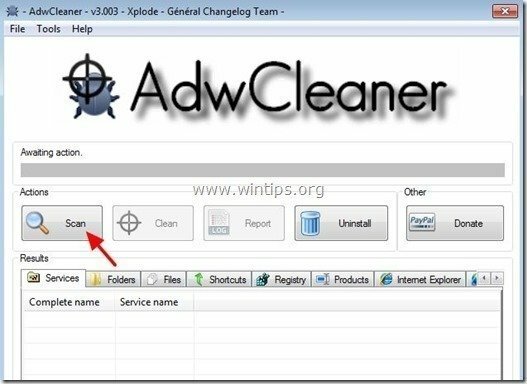
4. Когда сканирование завершится, нажмите "Чистый», Чтобы удалить все нежелательные вредоносные записи.
4. Нажмите "В ПОРЯДКЕ" в "AdwCleaner - Информация » и нажмите "В ПОРЯДКЕ" снова перезагрузить компьютер.
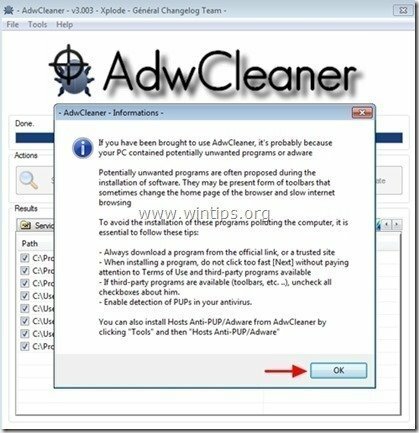
5. Когда ваш компьютер перезагружается, Закрыть "AdwCleaner "информация (readme) и переходите к следующему шагу.
Шаг 4 - Сбросьте настройки интернет-браузера.
Чтобы гарантировать, что «Приложение PC Data”Инфекция полностью удаляется из вашего интернет-браузера, сбросьте настройки вашего интернет-браузера по умолчанию.
Internet Explorer, Гугл Хром, Mozilla Firefox
Internet Explorer
Как удалить Приложение PC Data Реклама из Internet Explorer
1. В главном меню Internet Explorer нажмите: "Инструменты "  и выберите "настройки интернета".
и выберите "настройки интернета".
![1ag42z1i_thumb2_thumb_thumb_thumb7_t_thumb [1] _thumb 1ag42z1i_thumb2_thumb_thumb_thumb7_t_thumb [1] _thumb](/f/306e87b049191b40ef816e127f09e548.jpg)
2. Щелкните значок «Передовой”Таб.
![efoaporc_thumb2_thumb_thumb_thumb8_t [1] _thumb [1] _thumb efoaporc_thumb2_thumb_thumb_thumb8_t [1] _thumb [1] _thumb](/f/6563eaa8a9cbca425d05e1fcc075986f.jpg)
3. Выбирать "Перезагрузить”.
![wgk1n5am_thumb2_thumb_thumb_thumb4_t [2] _thumb [1] _thumb wgk1n5am_thumb2_thumb_thumb_thumb4_t [2] _thumb [1] _thumb](/f/291062a34633ef028a403b9e4472f2e8.jpg)
4. Установите (чтобы включить) «Удалить личные настройкиПоле и выберите «Перезагрузить”.
![5ztnrqgr_thumb2_thumb_thumb_thumb6_t [2] _thumb [1] _thumb 5ztnrqgr_thumb2_thumb_thumb_thumb6_t [2] _thumb [1] _thumb](/f/3fc3fdb637a9b6f0d3ca9a039d4d7b69.jpg)
5. После завершения сброса нажмите «Закрывать", А затем выберите"В ПОРЯДКЕ», Чтобы выйти из параметров Internet Explorer.
![nl0p3o14_thumb2_thumb_thumb_thumb7_t [1] _thumb [1] _thumb nl0p3o14_thumb2_thumb_thumb_thumb7_t [1] _thumb [1] _thumb](/f/a52717bb4113c4e05f7c1f5f71f2aa01.jpg)
6. Закрывать все окна и начать сначала Internet Explorer.
Гугл Хром
Как удалить Приложение PC Data Реклама из Chrome
1. Откройте Google Chrome и перейдите в меню Chrome.  и выберите "Настройки".
и выберите "Настройки".
![wzc01nom_thumb4_thumb_thumb_thumb_th_thumb [1] _thumb wzc01nom_thumb4_thumb_thumb_thumb_th_thumb [1] _thumb](/f/0a3b65e3c54735cad1badd317447d6ea.jpg)
2. Посмотрите в конце опций «Настройки» и нажмите "Показать дополнительные настройки" ссылка на сайт.
![chrome-show-advanced-settings_thumb2 [1] _thumb [1] _thumb chrome-show-advanced-settings_thumb2 [1] _thumb [1] _thumb](/f/48dc161cca3f5d4a7e0740b6c09dd673.jpg)
3. Прокрутите всю страницу вниз и нажмите кнопку «Сбросить настройки браузера" кнопка.
![chrome-reset-browser-settings_thumb2 [2] _thumb [1] _thumb chrome-reset-browser-settings_thumb2 [2] _thumb [1] _thumb](/f/3d764a6391eb806547e5860d31089239.jpg)
4. Нажмите "Перезагрузить»Еще раз.
![chrome-reset_thumb_thumb_thumb_thumb [2] _thumb [1] _thumb chrome-reset_thumb_thumb_thumb_thumb [2] _thumb [1] _thumb](/f/46d06703d4fc6189aacac368b98e6171.jpg)
5.Начать сначала Гугл Хром.
Mozilla Firefox
Как удалить рекламу от Приложение PC Data из Firefox.
1. В меню Firefox выберите «Помощь” > “Информация по поиску и устранению неисправностей”.
![firefox-reset_thumb2_thumb_thumb_thu [1] _thumb [1] _thumb firefox-reset_thumb2_thumb_thumb_thu [1] _thumb [1] _thumb](/f/afe7ec3af678405f91f2590e3c89784a.jpg)
2. В "Информация по поиску и устранению неисправностей», Нажмите«Сбросить FirefoxКнопка для сбросить Firefox до состояния по умолчанию.
![nplpt125_thumb2_thumb_thumb_thumb_th [1] _thumb [1] _thumb nplpt125_thumb2_thumb_thumb_thumb_th [1] _thumb [1] _thumb](/f/a65ae21a0a9b4f33e973f341656a65dd.jpg)
3. Нажмите "Сбросить Firefox » снова.
![u4sxwl3n_thumb_thumb_thumb_thumb_thu [2] _thumb [1] _thumb u4sxwl3n_thumb_thumb_thumb_thumb_thu [2] _thumb [1] _thumb](/f/56540a17eb97179057a519494c9a9cf9.jpg)
4. После завершения задания по сбросу Firefox перезапускается.
Шаг 5. Удалять Приложение PC Data вредоносные файлы wс Malwarebytes Anti-Malware Free.
Скачать и установить одна из самых надежных БЕСПЛАТНЫХ программ защиты от вредоносных программ на сегодняшний день, которая очищает ваш компьютер от оставшихся вредоносных угроз. Если вы хотите постоянно защищаться от существующих и будущих вредоносных программ, мы рекомендуем вам установить Malwarebytes Anti-Malware Premium:
Защита от Malwarebytes ™
Удаляет шпионское, рекламное и вредоносное ПО.
Начните бесплатную загрузку прямо сейчас!
Инструкции по быстрой загрузке и установке:
- После того, как вы нажмете указанную выше ссылку, нажмите «Начать бесплатную 14-пробную версию», Чтобы начать загрузку.
![Malwarebytes-downlaod_thumb1_thumb2_ [1] _thumb_thumb Malwarebytes-downlaod_thumb1_thumb2_ [1] _thumb_thumb](/f/c9a2fcfe64d1cd6cd9e7b5957d3fd9ec.jpg)
- Чтобы установить БЕСПЛАТНАЯ версия этого замечательного продукта снимите флажок "Включить бесплатную пробную версию Malwarebytes Anti-Malware Premium»На последнем экране установки.
![Malwarebytes-Anti-Malware-Free-insta [1] _thumb_thumb Malwarebytes-Anti-Malware-Free-insta [1] _thumb_thumb](/f/f15e34f417f8bc8875c1c6031af30c3c.jpg)
Сканируйте и очищайте свой компьютер с помощью Malwarebytes Anti-Malware.
1. Бегать "Malwarebytes Anti-Malware " и разрешите программе обновиться до последней версии и вредоносной базы данных, если это необходимо.
![update-malwarebytes-anti-malware_thu [2] _thumb_thumb update-malwarebytes-anti-malware_thu [2] _thumb_thumb](/f/153cbf41e4630eb74c220b75a801dce3.jpg)
2. Когда процесс обновления завершится, нажмите кнопку «Сканировать сейчас», Чтобы начать сканирование вашей системы на наличие вредоносных и нежелательных программ.
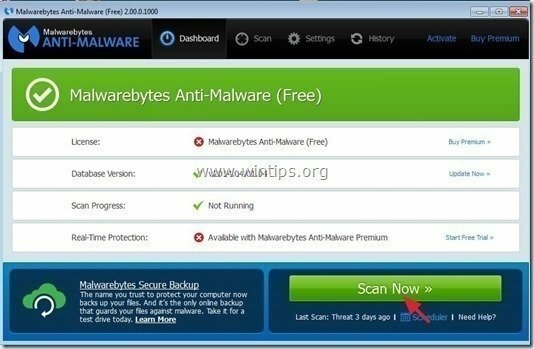
3. Теперь подождите, пока Malwarebytes Anti-Malware завершит сканирование вашего компьютера на наличие вредоносных программ.
![Malwarebytes-scan_thumb1_thumb_thumb [1] _thumb_thumb Malwarebytes-scan_thumb1_thumb_thumb [1] _thumb_thumb](/f/4618ee0a71927045f368f5eea974565b.jpg)
4. Когда сканирование завершится, сначала нажмите кнопку «Поместить все в карантин», Чтобы удалить все угрозы, а затем нажмите«Применить действия”.
![image_thumb5_thumb_thumb1_thumb_thum [2] _thumb_thumb image_thumb5_thumb_thumb1_thumb_thum [2] _thumb_thumb](/f/05bd3295eeb7c9c07e9f383e48917e42.png)
5. Подождите, пока Malwarebytes Anti-Malware удалит все инфекции из вашей системы, а затем перезагрузите компьютер (если это требуется из программы), чтобы полностью удалить все активные угрозы.
![wwrq1ctw_thumb1_thumb_thumb_thumb_th [2] _thumb_thumb wwrq1ctw_thumb1_thumb_thumb_thumb_th [2] _thumb_thumb](/f/50a7281920c04d6a4ac3a5d5a23f4de3.jpg)
6. После перезагрузки системы снова запустите Malwarebytes 'Anti-Malware чтобы убедиться, что в вашей системе не осталось других угроз.
Совет: Чтобы ваш компьютер был чистым и безопасным, выполнить полное сканирование Malwarebytes Anti-Malware в Windows "Безопасный режим". Подробные инструкции о том, как это сделать, вы можете найти здесь.
Шаг 6. Удалите ненужные файлы и записи.
Использовать "CCleaner»И перейдите к чистый ваша система из временного Интернет-файлы и неверные записи в реестре. *
*Если вы не знаете, как установить и использовать «CCleaner», прочтите эти инструкции.